I denne opplæringen vil du lære hvordan du navigerer suksessfullt i dashboardet til Canva, spesielt i øvre rad. Denne videoopplæringen viser deg de ulike elementene som er tilgjengelige for å gjøre designene dine tiltalende og unike. Enten du vil lage sosiale medieinnlegg, invitasjoner eller presentasjoner: Verktøyene Canva tilbyr hjelper deg med å utvikle kreative og profesjonelle design. La oss begynne!
Viktigste funn
- Den øvre raden på Canva inneholder en søkefelt samt ulike ikoner som hjelper deg med å finne designideer og organisere arbeidet ditt.
- I kategoriene finner du et bredt utvalg av maler for ulike anledninger og temaer.
- Du har tilgang til høykvalitets bilder og ikoner som gir deg et bredt spekter av inspirasjonsmuligheter.
- Canva tilbyr også opplæringsprogrammer som hjelper deg med å utvide ferdighetene dine innen design og forståelsen av programvaren.
Trinn-for-trinn-guide
Den øvre raden på Canva er det sentrale stedet der du kan starte søket etter maler, inspirasjoner og designelementer. Her er trinnene som hjelper deg med å utnytte funksjonene fullt ut.
1. Bruke søkefeltet
For å optimalt utnytte mangfoldet av Canva, er det første steget å bruke søkefeltet øverst på siden. Her kan du målrettet søke etter spesifikke designmaler som passer prosjektet ditt. For eksempel, skriv inn "Instagram-innlegg" for å finne relevante maler.
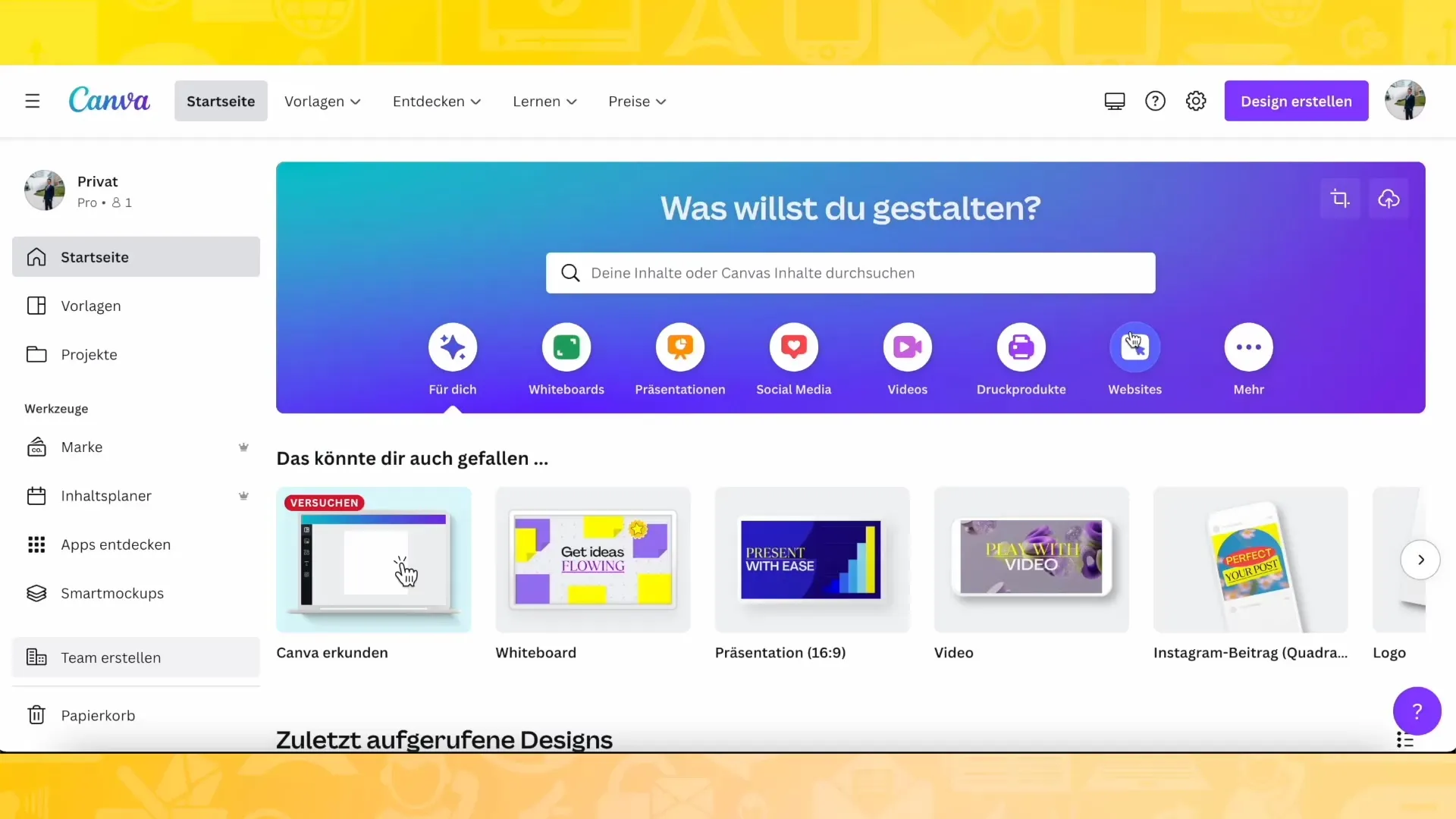
2. Utforske kategorier
I den øvre raden finner du også ulike kategorier som "Sosiale medier", "Invitasjoner" og "Business". Klikk på en kategori for å bla gjennom tilgjengelige maler og designelementer. Dette lar deg ta en målrettet tilnærming når du velger maler som passer din ønskede designstil.
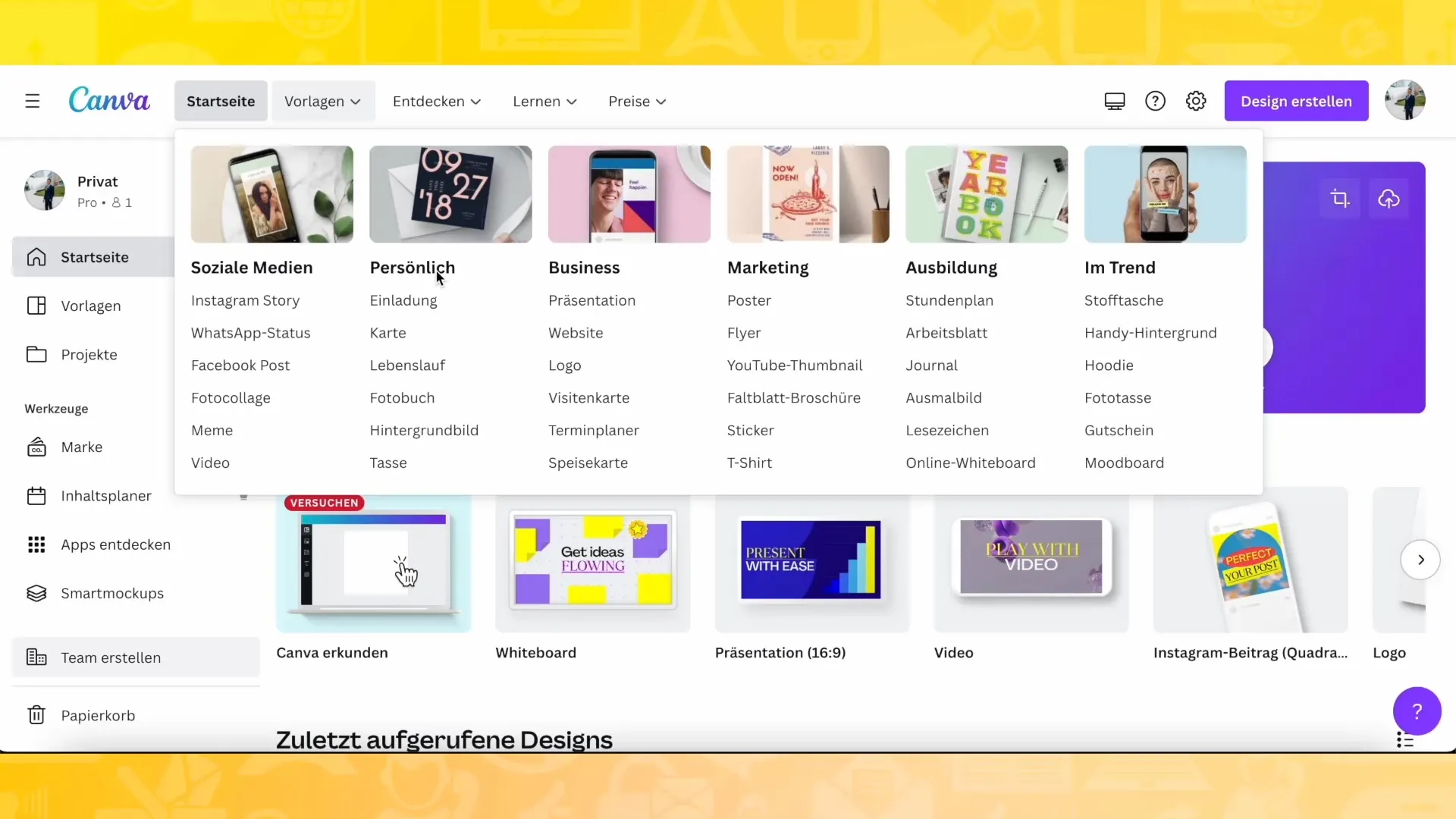
3. Bruke inspirasjonsmuligheter
Når du har valgt en kategori, kan du søke etter ulike ideer innen malene. For eksempel, hvis du velger "Invitasjoner", vil du se mange forskjellige maler som du kan redigere eller tilpasse. Du har muligheten til å ta i bruk disse malene direkte eller bruke dem som inspirasjon for dine egne design.
4. Oppdage bilder og ikoner
En annen viktig del av den øvre raden er tilgangen til et bredt utvalg av bilder og ikoner. For eksempel, hvis du søker etter "Natur", kan du gå direkte til bildegalleriet og bla gjennom de høykvalitets bildene. Disse bildene er ofte høyoppløselige og gir en utmerket kvalitet som beriker designene dine.
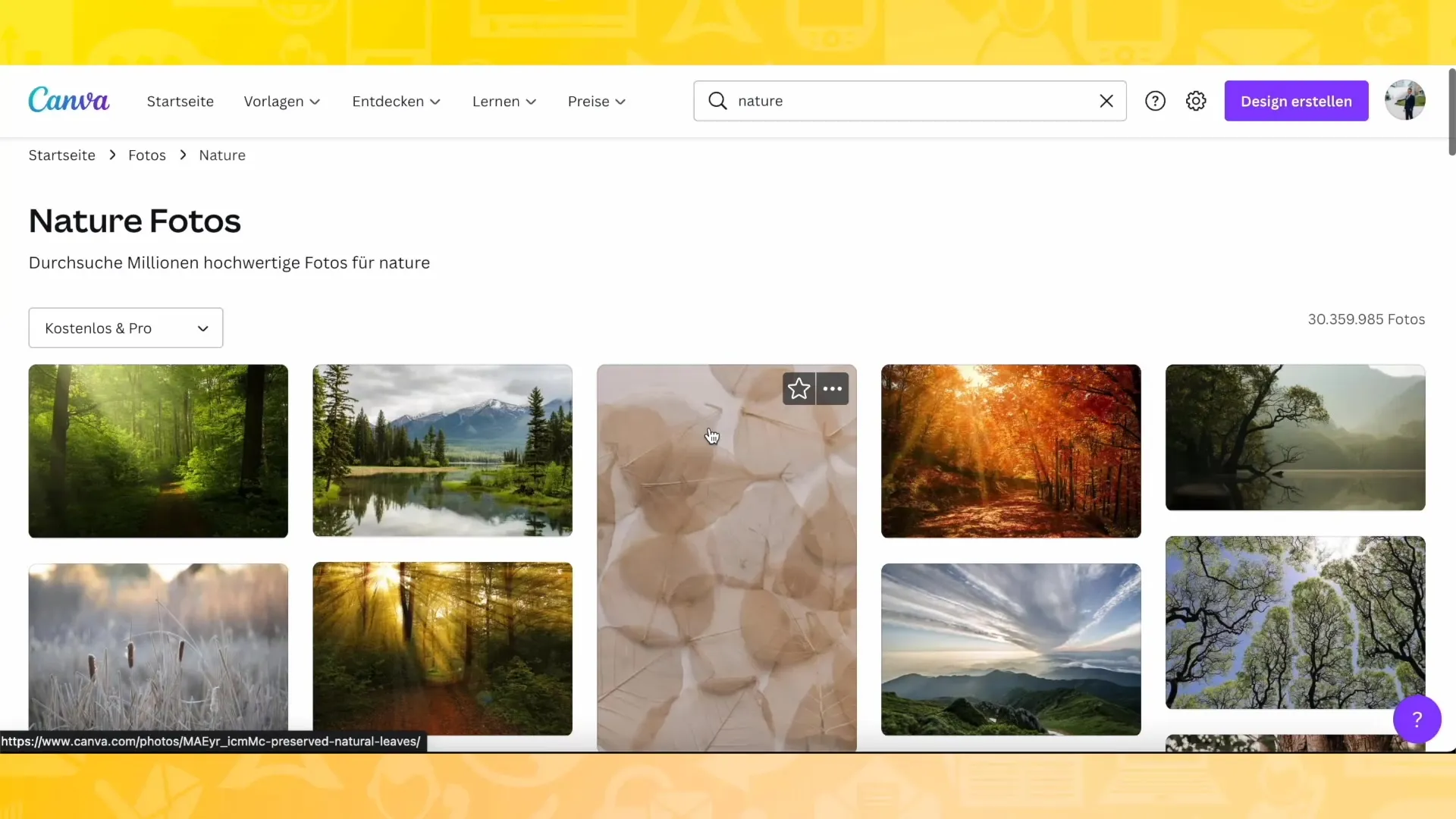
5. Skriv inn egne søkeord
Hvis du ikke finner ønskede resultater innen en kategori, kan du også bruke direkte søkeord, som for eksempel "Matlaging". Se bort fra de generelle kategoriene og tast inn spesifikke søkeord for å finne hvilken som helst mal, bilder og ikoner som passer direkte til prosjektet ditt.
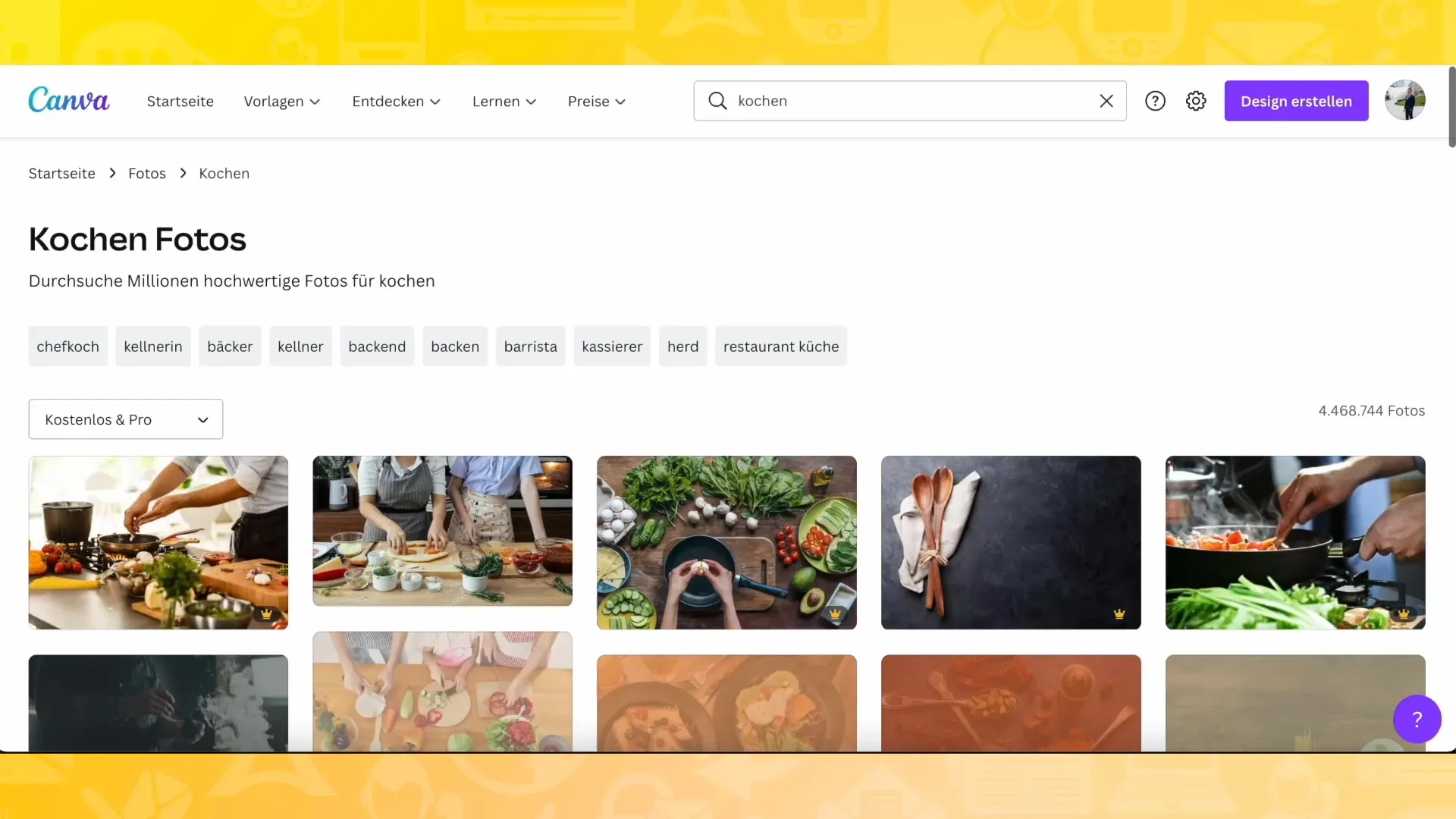
6. Bruke symboler og ikoner
Mangfoldet av symboler og ikoner i Canva er nesten ubegrenset. Bruk søkefunksjonen for ikoner for å finne riktige grafiske elementer for designet ditt. Uansett om det er for "Reiser", "Matlaging" eller "Sosiale medier" - du vil finne det du leter etter. Disse ikonene kan gi designene dine en spesiell touch og skape visuell klarhet.

7. Bruke læringsressurser
Hvis du ønsker å lære enda mer om Canva, bør du besøke bloggen eller hjelpefunksjonen øverst i spalten. Der kan du finne verdifulle tips og opplæringsprogrammer som hjelper deg med å forstå programvaren bedre og optimalisere designene dine. Dette er spesielt nyttig for nybegynnere og erfarne designere som ønsker å utvikle seg videre.
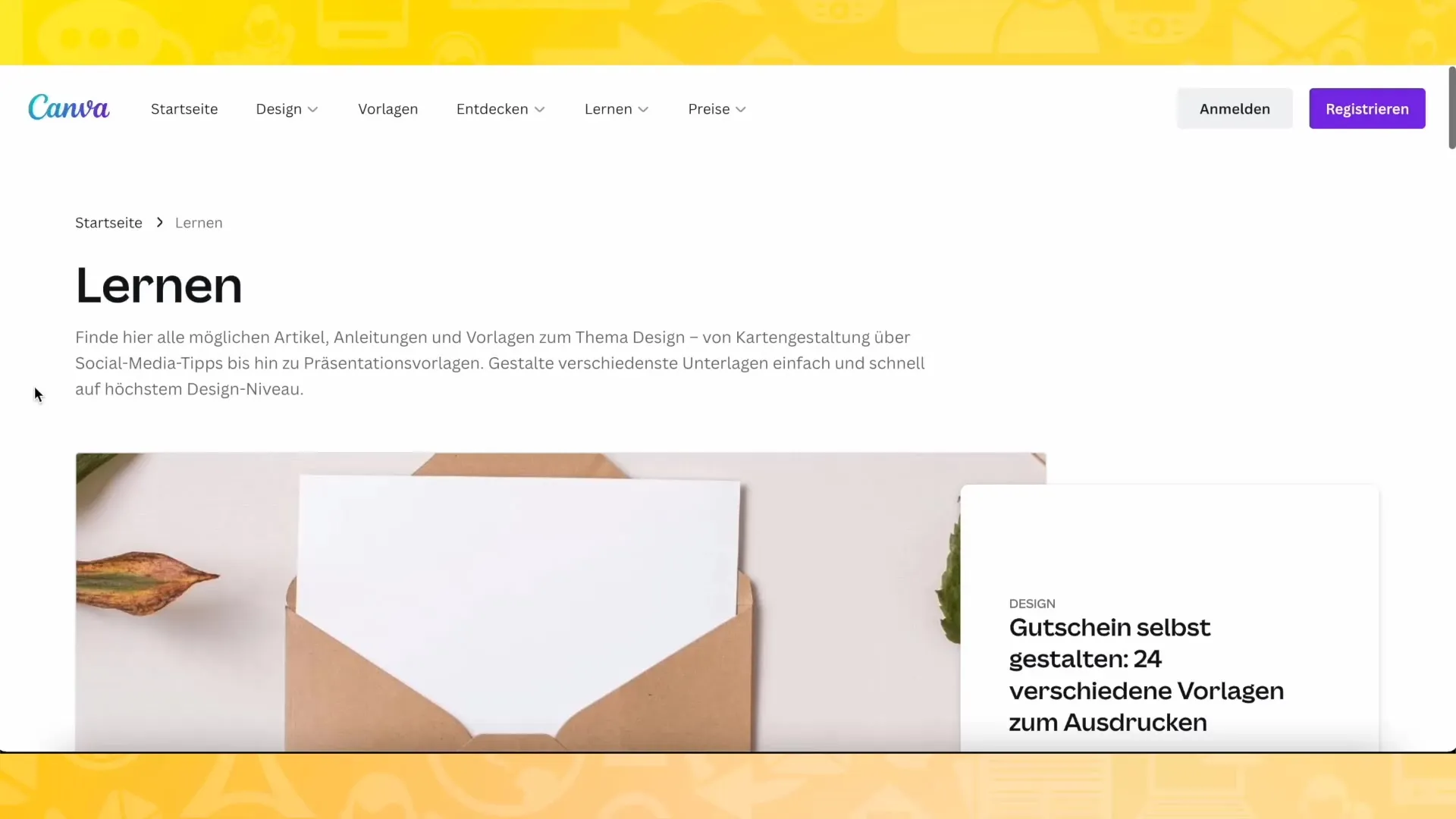
8. Bruk knappen Lag design
Når du er klar til å lage et nytt design, klikk på den dominerende "Lag design" -knappen. Her får du en oversikt over ulike designformater og maler du kan bruke. Utstyr prosjektet ditt nå med din kreativitet og informasjonen du har samlet fra tidligere trinn.
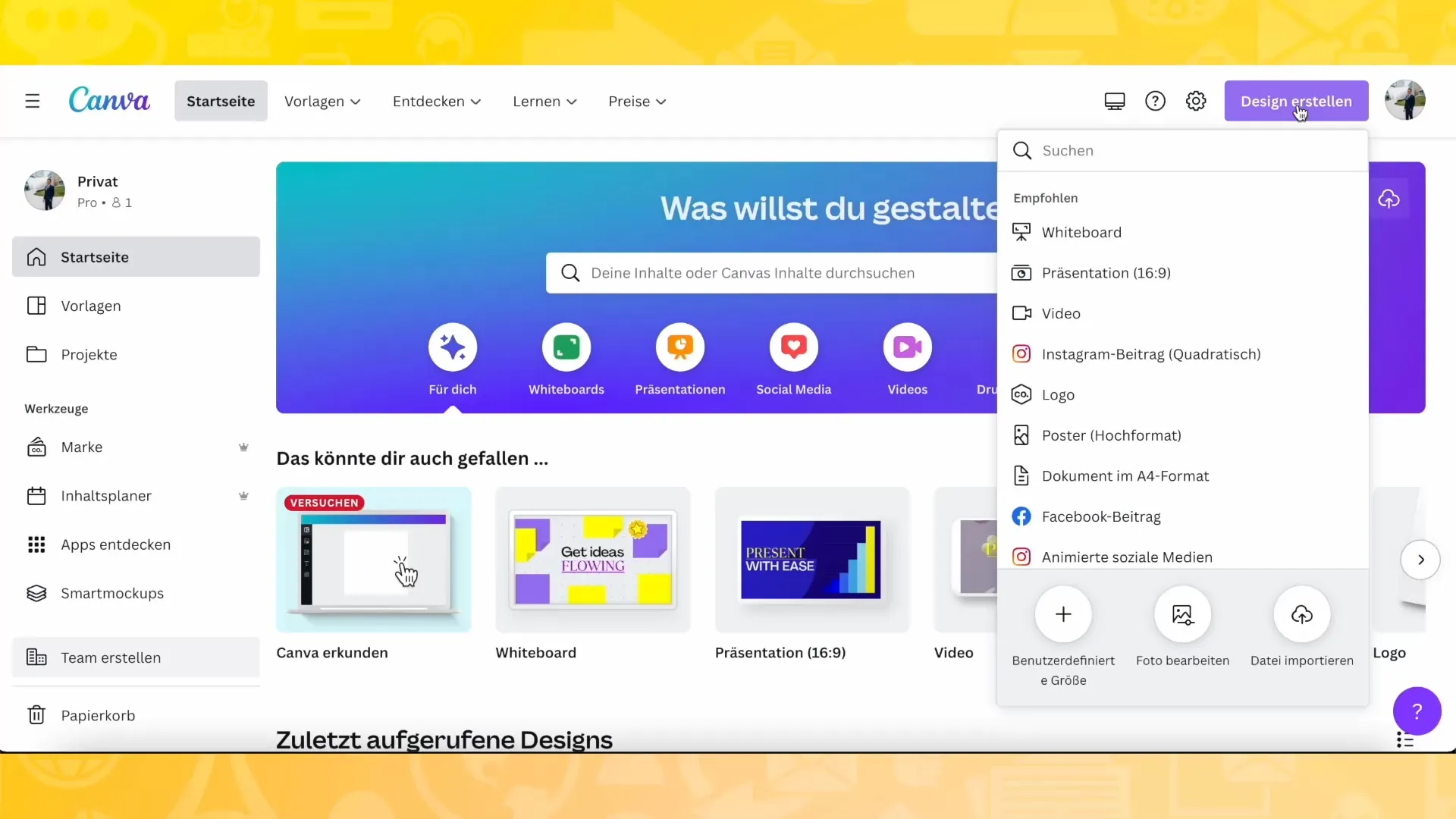
Sammendrag
I denne veiledningen har du fått verdifull informasjon om bruk av den øverste kolonnen i Canva. Du har lært hvordan du effektivt bruker søkelinjen, utforsker kategorier, finner inspirerende maler, bruker ikoner og bilder, og får tilgang til læringsressurser. Alle disse funksjonene hjelper deg med å lage tiltalende design som passer både din stil og dine behov.
Ofte stilte spørsmål
Hvordan finner jeg maler for Instagram-innlegg?Skriv bare "Instagram-innlegg" i søkelinjen og bla gjennom de viste malene.
Er bildene i Canva av god kvalitet?Ja, Canva tilbyr bilder med høy oppløsning av utmerket kvalitet.
Kan jeg lagre designene mine?Ja, etter at du har opprettet dem, kan du lagre designene dine i Canva-kontoen din og få tilgang til dem når som helst.
Finnes det en opplæring om hvordan man bruker Canva?Ja, Canva tilbyr opplæringsprogrammer og en blogg som hjelper deg med å forbedre designferdighetene dine.


